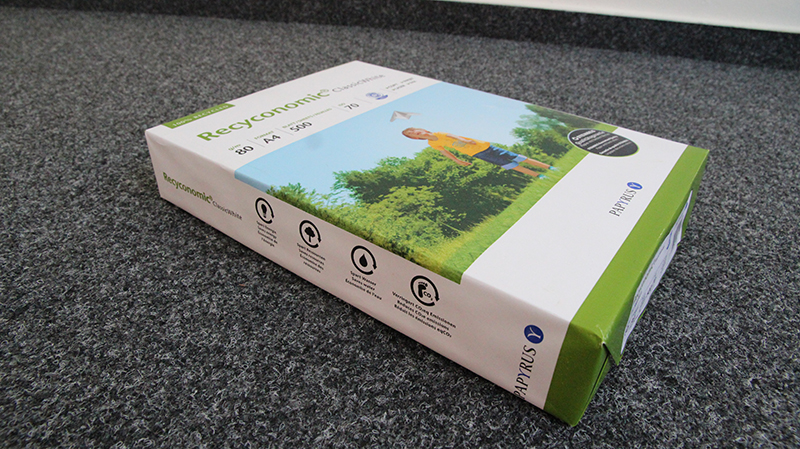Entdecke über 12.000 Artikel für deinen täglichen Toner- und Tintenbedarf!
Deutschlands großer Toner und Tinten Spezialist
Hersteller nicht in der Liste? Hier finden Sie weitere Hersteller
Drucker zieht Papier nicht ein: Was können Sie tun?
Es ist ein lästiges, aber altbekanntes Szenario: Im Zuge der Arbeit mit PC und Drucker wird es früher oder später einmal dazu kommen, dass der Drucker das zum Ausdruck von Dokumenten benötigte Papier nicht einzieht. Wenn Sie gerade einen großen Schwung an Arbeit erledigt haben und die Dokumente nur noch ausdrucken müssen, um endlich Feierabend machen zu können, ist dies besonders ärgerlich.
Oftmals hören Sie nur seltsame Geräusche, ohne dass der Druckprozess beginnt, und erkennen dann das Problem: Der Drucker zieht Papier nicht ein.
Es kann viele Gründe haben, weshalb das Problem „Drucker zieht Papier nicht ein“ aufkommt. Nun sollten Sie Ruhe bewahren und Ursachenforschung betreiben. In der Regel lässt sich das Problem schnell beheben.
Inhalt
Zu viel oder zu wenig Papier
Was tun bei einem Papierstau?
Papierstau erkennen?
Papierstau beheben: So leicht ist es
Papier, Druckerpatronen und Zubehör bei TonerPartner günstig kaufen
Weitere Themen
Zu viel oder zu wenig Papier
Wenn der Drucker das Papier nicht einzieht, gibt es mehrere Szenarien, die Sie sich eventuell ausmalen könnten: defekte Transportwalzen, ein verschmutzter oder beschädigter Drucker oder auch ein Papierstau. Nicht selten aber ist die Lösung wesentlich simpler.
Überprüfen Sie zunächst, ob Sie genügend Papier eingelegt haben. So banal es klingen mag: wenn nicht genügend Papier vorhanden ist, kann der Drucker es auch nicht richtig einziehen. Es ist nur zu verständlich, dass Sie den Füllstand im Papierfach nicht immer im Blick haben. Deswegen empfiehlt es sich als erste Maßnahme, nachzusehen und gegebenenfalls Papier nachzulegen.
Auch der umgekehrte Fall kann eintreten. Wenn Sie zu viel Papier eingelegt haben, kann die Papierführung nicht richtig funktionieren. Daher sollten Sie auf die Markierung des Papierfachs achten, wenn Sie frische Blätter einlegen. Diese Markierung sollte nicht überschritten werden.
Was tun bei einem Papierstau?
Ein besonders häufiger Grund, aus dem der Papiereinzug streikt, ist der so genannte Papierstau, der wiederum selbst verschiedene Ursachen haben kann. Ausführliche Informationen dazu finden Sie auf unserer Seite „Papierstau beseitigen“. Häufig wurde das Papier im Vorfeld nicht korrekt eingelegt, weswegen es sich im Inneren des Druckers verklemmt und dadurch den Einzug weiterer Blätter verhindert.
Um einen Papierstau zu vermeiden, sollten Sie im Vorfeld darauf achten, dass die einzelnen Blätter nicht aneinander haften. Im Zuge der Lagerung von Papier beim Großhändler kann es vorkommen, dass das Papier stark zusammengepresst wird und die Blätter deshalb aneinander haften. Wenn Sie eine neue Packung Druckerpapier öffnen, sollten Sie das Papier deswegen kurz manuell auffächern. Dadurch können sich die Zwischenräume mit Luft füllen und die Schnittkanten der Blätter voneinander lösen.

Durch einfaches Auffächern des Papiers können Sie einen Papierstau oft vermeiden.
Wenn Sie Papier lange und unter zu hoher Luftfeuchtigkeit gelagert haben, wellt es sich; darüber hinaus kleben die einzelnen Blätter aneinander. Vergewissern Sie sich daher, dass das Papier trocken und nicht gewellt ist, ehe Sie es in den Drucker einlegen.
Darüber hinaus gilt es unbedingt zu beachten, dass nicht jedes Papier für jeden Drucker geeignet ist. In der Bedienungsanleitung Ihres Geräts oder auf der Webseite Ihres Druckerherstellers werden Sie Informationen darüber finden, mit welchen Papiersorten Ihr Drucker kompatibel ist. Diese sollten Sie unbedingt berücksichtigen, um einen Papierstau zu vermeiden.
Papierstau erkennen?
Moderne Geräte werden Ihnen direkt anzeigen, wenn ein Papierstau vorliegt. Andere Drucker hingegen melden, dass kein Papier vorhanden sei, obwohl das Fach gut gefüllt ist. Wenn Sie sich vergewissert haben, dass Sie noch über ausreichend Papier verfügen und der Drucker weiterhin das Gegenteil behauptet, können Sie mit hoher Wahrscheinlichkeit davon ausgehen, dass ein Papierstau vorliegt.

Papierstau beheben: So leicht ist es
1. Haben Sie den Druck bereits begonnen und der Drucker gibt das Papier dank des Staus nicht mehr ordnungsgemäß aus, sollten Sie zunächst versuchen, den Drucker zu öffnen und das Blatt vorsichtig mit der Hand herauszuziehen. Wichtig ist, dass Sie das Papier nicht zerreißen, da es ansonsten im Gerät stecken bleiben kann. Darüber hinaus können Papierfetzen im Gerät verbleiben, was eine Reinigung des Druckers unabdingbar macht.
2. Sobald Sie das festgeklemmte Blatt entfernt haben, sollten Sie den Drucker neu starten.
3. Vergewissern Sie sich, dass Sie kein Papier eingelegt haben, welches nicht mit dem Drucker kompatibel ist.
4. Fächern Sie den Papierstapel kurz auf und legen Sie diesen nun ordnungsgemäß wieder in den Drucker. Anschließend starten Sie den Druckvorgang erneut.
5. Hat dies alles nicht geholfen, sollten Sie den Drucker ausschalten und den Netzstecker ziehen. Öffnen Sie nun die Abdeckung des Geräts und entfernen Sie die Tintenpatronen beziehungsweise die Tonerkartuschen.
6. Überprüfen Sie, ob kleine Papierreste im Drucker stecken. Besonders bei Laserdruckern kann dies der Fall sein, da die Papierfetzen nur schwer von den Einzugswalzen zu entfernen sind. Mit einer kleinen Zange oder Pinzette können Sie die Papierschnipsel vorsichtig herausziehen.
7. Schauen Sie zudem genau auf die Walzen des Druckers. In manchen Fällen ist die Dokumentenzuführung nicht mehr möglich, da die Gummiwalzen verschmutzt sind. Reinigen Sie die Walzen mit einem fusselfreien Tuch. Sollten Sie aber mit der Zeit porös geworden sein, müssen Sie die Einzugswalzen komplett austauschen. Diese Porosität stammt oftmals vom Papierabrieb, welcher gerade bei dicken und steifen Papieren vorkommt.
8. Es ist auch möglich, dass der Papiersensor verstaubt ist. Mit einem Wattestäbchen oder einem fusselfreiem Mikrofaser-Tuch können Sie den Sensor reinigen. Entscheidend ist, dass Sie bei der Reinigung und Reparatur innerhalb des Druckers sehr vorsichtig vorgehen. Das Innenleben der Geräte ist äußerst empfindlich und kann leicht beschädigt werden.
9. Sie können ebenso den Treiber von Ihrem Drucker überprüfen, wenn alle anderen Maßnahmen ergebnislos verliefen. Manchmal ist der Treiber veraltet, was dazu führt, dass der Drucker kein Papier einzieht. Aktualisieren Sie den Treiber und probieren Sie anschließend erneut, den Druck zu starten.
Drucker zieht Papier nicht ein: Weitere Maßnahmen
Tipp 1:
Idealerweise vermeiden Sie das Problem von vornherein.
Der wohl wichtigste Faktor ist das Papier. Achten Sie bei dessen Kauf deswegen auf eine hohe und einwandfreie Qualität. Selbstverständlich müssen Sie für das Papier etwas mehr Geld investieren, doch dafür lösen sich die Zellstofffasern nicht so leicht aus der Oberfläche und den Schnittkanten. Dieser Papierstaub sorgt nämlich dafür, dass die Walzen und schlussendlich der gesamte Drucker verschmutzt. Achten Sie deswegen beim Kauf auf eine geschlossene Oberfläche und exakte Schnittkanten.
Achten Sie beim Kauf von Druckerpapier auf gute Qualität
Tipp 2:
Der Drucker zieht das Papier nicht ein: dieses Phänomen kann auch andere Ursachen als das Papier oder den Drucker selbst haben. Auch äußere Einflüsse können dazu führen, dass das Papier nicht eingezogen wird.
Das Raumklima spielt eine elementare Rolle für einen reibungslos ablaufenden Druck. Beispielsweise sollte in dem Zimmer, in dem sich der Drucker befindet, eine Temperatur von etwa 20°C herrschen. Die relative Luftfeuchtigkeit sollte bei 50 bis 55 Prozent liegen. Falls die Luft zu trocken ist, kann sich das Papier statisch aufladen und vom Papiereinzug nicht angenommen werden.
Bei zu hoher Feuchtigkeit erhöht sich die Reibung zwischen den Oberflächen.Auch in diesem Fall kann es zu Schwierigkeiten kommen.
Deswegen sollten Sie eine frische Papierpackung am besten bereits einige Stunden vor dem Druckvorgang in den Druckerraum bringen, damit sich das Papier an das dort herrschende Raumklima anpassen kann.
Tipp 3:
Achten Sie unbedingt auf die maximale Füllhöhe in Ihrer Papierkassette. Sicherlich wollen Sie nicht so oft das Papier wechseln, doch zu viele Blätter werden die Papierfortführung aufhalten. Die maximale Füllhöhe ist durch einen Strich gekennzeichnet und sollte somit nicht überschritten werden.
Zu beachten ist: Je schwerer das Papier ist, desto weniger Blätter sollten Sie in den Schacht legen. Gerade schweres Fotopapier, Druckkarton oder Folien sollten einzeln eingelegt werden.
Tipp 4:
Die richtigen Einstellungen können Papierstaus und ähnliche Ärgernisse verhindern. Deswegen sollten Sie Ihre Einstellungen immer dem aktuellen Papier anpassen. Die Standardeinstellungen eines Druckers sind auf 80 Gramm-Standard-Papier abgestimmt. Sollten Sie nun schweres oder dickeres Papier verwenden, nehmen Sie die passenden Einstellungen bei Ihrem Drucker vor.
Im Allgemeinen können die modernen Drucker Papiere bis zu 200 g/m² bedrucken. Einige Drucker können sogar mit stärkeren Papiersorten arbeiten. Achten Sie einfach auf Ihre Bedienungsanleitung, damit Sie das optimale Papier verwenden können.
Tipp 5:
Ein besonders großes Problem, welches häufig dazu führt, dass der Drucker das Papier nicht einzieht, ist der beidseitige Druck auf beschichtetem Papier. Gerade bei Tintenstrahldruckern tritt dieses Problem häufig auf.
Beschichtetes Papier ist mit einer gleitfähigen und glatten Rückseite ausgestattet. Bei einem normalen Druck wird dies keine Probleme machen, doch bei beidseitig bedruckbaren Fotopapieren, gleiten die Oberflächen nicht so gut übereinander, weshalb der Einzug erschwert werden kann.
Gerade hier ist das Raumklima besonders wichtig und sollte wie oben angegeben sein. Vor allem feuchtes Papier besitzt eine große Oberflächenreibung, weshalb oftmals noch ein zweites Blatt mit eingezogen wird.
Papier, Druckerpatronen und Zubehör bei TonerPartner günstig kaufen
Wer qualitatives Druckerzubehör sucht, ist bei uns an der richtigen Adresse. Ob Papier, Toner oder Druckerpatronen, bei uns finden Sie, was das Druckerherz begehrt in top Qualität zum kleinen Preis. Bezüglich hochwertiger Tintenpatronen können wir Ihnen für Ihren Canon PIXMA Drucker unsere Bestseller Canon Pixma TS 3150 Patronen, Canon Pixma TS 3450 Patronen und Canon Pixma TS 3350 Patronen in der Kategorie der Allrounder empfehlen. Auch für Homeoffice-Drucker haben wir mit den Canon Pixma TR 4550 Patronen das Passende parat. Nutzen Sie für die Kompaktklasse gern die Canon Pixma MG 3650 Patronen und freuen Sie sich über herausragende Druckergebnisse. TonerPartner macht’s möglich!
Weitere Themen
Bildrechte:
© Fotos – TonerPartner
Warum haben schon über 1.500.000 Kunden bei uns gekauft?
Über 25 Jahre Erfahrung
Langjährige Erfahrung &
Kompetenz seit 1993
Kostengünstiger Versand
innerhalb Deutschlands nur 3,90 € Versand
Bis zu 80% sparen
durch kompatible Produkte bis zu 80% sparen bei 100% Druckqualität
Trusted Shop
Sicher einkaufen ohne Risiko mit Geld-zurück-Garantie
Versand am selben Tag
bei Bestellung von Lagerware bis 17:00 Uhr (Mo-Fr, Sa bis 14:00 Uhr)
Große Auswahl
von Druckerpatronen, Toner und Druckerzubehör für Ihren Drucker
3 Jahre Garantie
Wir gewähren Ihnen 3 Jahre Garantie auf alle Produkte
Kauf auf Rechnung
Geschäftskunden zahlen einfach und bequem per Rechnung
Mengenrabatt bis 15%
2 gleiche kompatible Produkte = 10% Rabatt
4 gleiche kompatible Produkte = 15% Rabatt
greenline - nachhaltig & umweltschonend drucken
100%
Plastikersparnis
Klimaneutraler
Versand
Umweltfreundliche
Produkt- & Versandverpackung
Wir setzen auf einen klimaneutralen Versand und verpacken möglichst umweltfreundlich
![]()

Täglich bis zu 6 Abholungen durch unsere zuverlässigen Logistikpartner.
Hinweis: Alle genannten Bezeichnungen und Marken sind eingetragene Warenzeichen der jeweiligen Eigentümer.
Die aufgeführten Warenzeichen auf unseren Webseiten dienen ausschließlich zur Beschreibung von Produkten.
Bruttopreise verstehen sich inkl. Mehrwertsteuer, zzgl. Versandkosten und sind fett gekennzeichnet.
1 * Gilt nur für Lagerware | * Reichweiten sind Herstellerangaben bei ca. 5% Deckung